相思资源网 Design By www.200059.com
开始吧~

纸纹texture
照片pic1
Step 1
打开PHOTOSHOP创建一个 1920x1200像素大小的文件。

添加一个新图层,用白色填充。在确保前景色为白色背景色为黑色的前提下,打开滤镜>纹理>纹理化,参考下图数值设置参数。
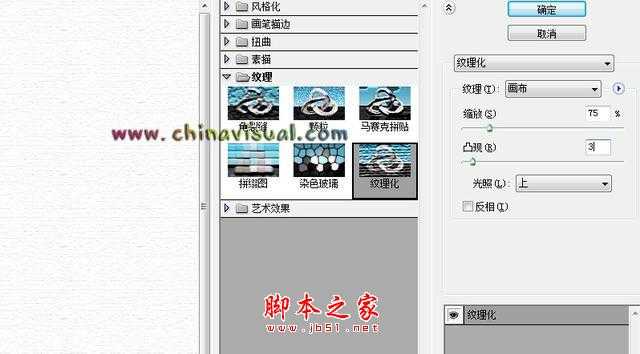
载入纸纹素材,将其置于所有图层上面,然后将不透明度设为75%。混合模式为正片叠底。

下面载入pic1.jpg,置于纸纹图层下面。然后打开图层 >图层编组,这样这张照片就在一个组内了。选择组,然后打开图层>图层蒙版>隐藏全部。

打开下面链接,http://www.brusheezy.com/search/watercolor 选择一种水彩(watercolor)笔刷,下载并载入PHOTOSHOP,然后使用其中一种笔刷,选择白色在画面上涂抹,你会发现原来的图片在笔刷下显现出来

换一种笔刷然后再次涂抹。

继续涂抹,直到画面呈现你满意的效果。








添加一个新图层,置于组的下面 ,然后再次使用不同的水彩笔刷,沾取不同的颜色涂抹,做出笔触的效果,比如粉色、蓝色、黄色,参考下图:

现在调整一下画面的颜色。选择pic1图层,然后打开图像>调整>照片滤镜,选择加温滤镜(85),浓度55%,并勾选保留透明选项。

再次选择图像,然后打开滤镜>艺术效果>干画笔, 按照下图设置参数。
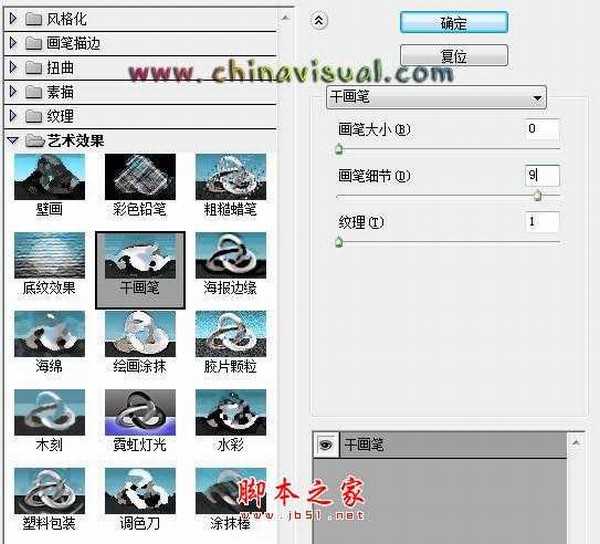


纸纹texture
照片pic1
Step 1
打开PHOTOSHOP创建一个 1920x1200像素大小的文件。

添加一个新图层,用白色填充。在确保前景色为白色背景色为黑色的前提下,打开滤镜>纹理>纹理化,参考下图数值设置参数。
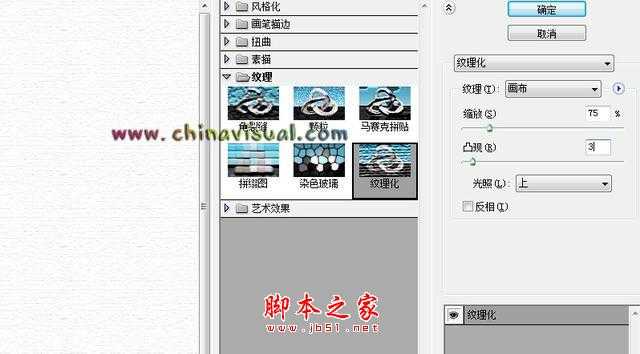
载入纸纹素材,将其置于所有图层上面,然后将不透明度设为75%。混合模式为正片叠底。

下面载入pic1.jpg,置于纸纹图层下面。然后打开图层 >图层编组,这样这张照片就在一个组内了。选择组,然后打开图层>图层蒙版>隐藏全部。

打开下面链接,http://www.brusheezy.com/search/watercolor 选择一种水彩(watercolor)笔刷,下载并载入PHOTOSHOP,然后使用其中一种笔刷,选择白色在画面上涂抹,你会发现原来的图片在笔刷下显现出来

换一种笔刷然后再次涂抹。

继续涂抹,直到画面呈现你满意的效果。








添加一个新图层,置于组的下面 ,然后再次使用不同的水彩笔刷,沾取不同的颜色涂抹,做出笔触的效果,比如粉色、蓝色、黄色,参考下图:

现在调整一下画面的颜色。选择pic1图层,然后打开图像>调整>照片滤镜,选择加温滤镜(85),浓度55%,并勾选保留透明选项。

再次选择图像,然后打开滤镜>艺术效果>干画笔, 按照下图设置参数。
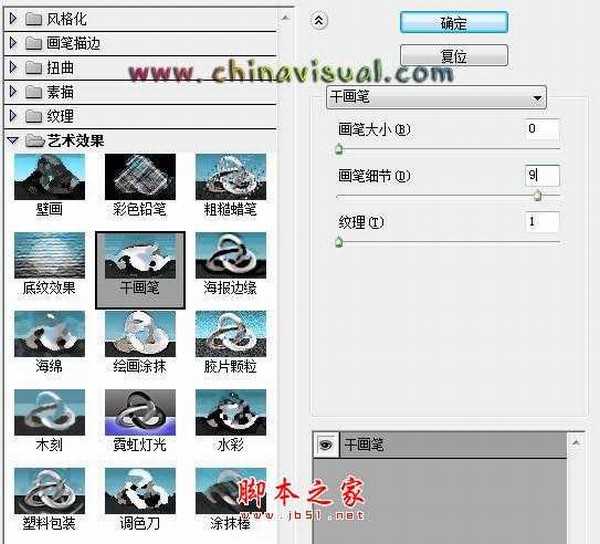

标签:
涂鸦,水彩
相思资源网 Design By www.200059.com
广告合作:本站广告合作请联系QQ:858582 申请时备注:广告合作(否则不回)
免责声明:本站文章均来自网站采集或用户投稿,网站不提供任何软件下载或自行开发的软件! 如有用户或公司发现本站内容信息存在侵权行为,请邮件告知! 858582#qq.com
免责声明:本站文章均来自网站采集或用户投稿,网站不提供任何软件下载或自行开发的软件! 如有用户或公司发现本站内容信息存在侵权行为,请邮件告知! 858582#qq.com
相思资源网 Design By www.200059.com
暂无photoshop打造完美涂鸦水彩效果的评论...
《魔兽世界》大逃杀!60人新游玩模式《强袭风暴》3月21日上线
暴雪近日发布了《魔兽世界》10.2.6 更新内容,新游玩模式《强袭风暴》即将于3月21 日在亚服上线,届时玩家将前往阿拉希高地展开一场 60 人大逃杀对战。
艾泽拉斯的冒险者已经征服了艾泽拉斯的大地及遥远的彼岸。他们在对抗世界上最致命的敌人时展现出过人的手腕,并且成功阻止终结宇宙等级的威胁。当他们在为即将于《魔兽世界》资料片《地心之战》中来袭的萨拉塔斯势力做战斗准备时,他们还需要在熟悉的阿拉希高地面对一个全新的敌人──那就是彼此。在《巨龙崛起》10.2.6 更新的《强袭风暴》中,玩家将会进入一个全新的海盗主题大逃杀式限时活动,其中包含极高的风险和史诗级的奖励。
《强袭风暴》不是普通的战场,作为一个独立于主游戏之外的活动,玩家可以用大逃杀的风格来体验《魔兽世界》,不分职业、不分装备(除了你在赛局中捡到的),光是技巧和战略的强弱之分就能决定出谁才是能坚持到最后的赢家。本次活动将会开放单人和双人模式,玩家在加入海盗主题的预赛大厅区域前,可以从强袭风暴角色画面新增好友。游玩游戏将可以累计名望轨迹,《巨龙崛起》和《魔兽世界:巫妖王之怒 经典版》的玩家都可以获得奖励。
